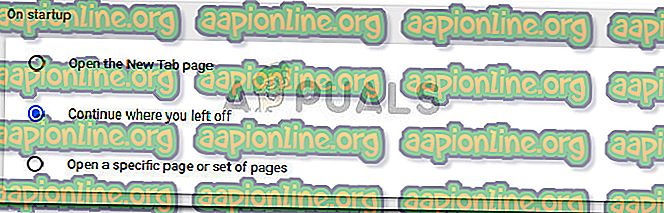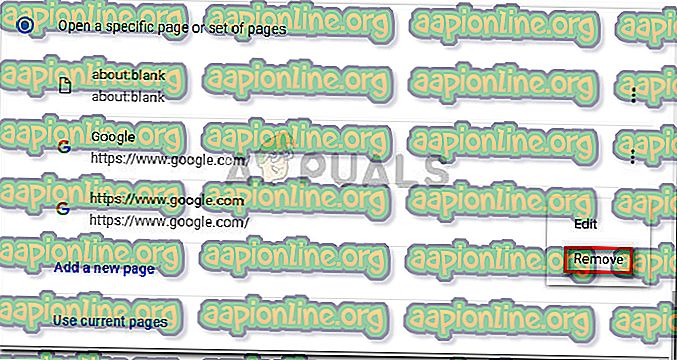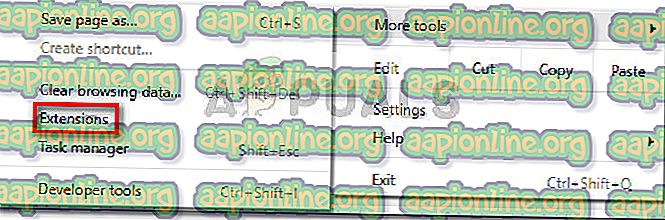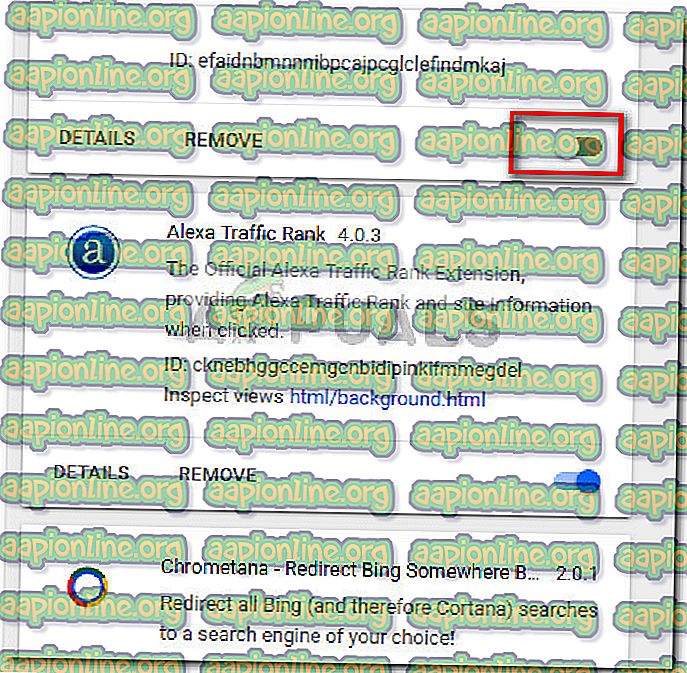Виправлення: браузер Chrome відкриває дві вкладки
Деякі користувачі повідомили про дивну проблему, коли браузер Chrome відкриває дві однакові вкладки щоразу, коли користувач натискає посилання. Хоча деякі користувачі стикаються з цією проблемою лише тоді, коли намагаються запустити Google Chrome, інші користувачі скаржаться, що це стандартна поведінка для кожного гіперпосилання, до якого вони намагаються отримати доступ.
Досліджуючи проблему, ми зрозуміли, що ці симптоми можуть бути викликані широким спектром різних винуватців. Здебільшого це питання викликано поганою установкою або пошкодженим файлом, але це також може бути симптомом викрадача браузера.
Якщо ви боретеся з тією ж проблемою, наведені нижче методи допоможуть. Нижче у вас є колекція виправлень, які використовували інші користувачі в подібній ситуації для вирішення проблеми. Будь ласка, дотримуйтесь кожного можливого виправлення, щоб не зіткнутися з виправленням, що вирішує ситуацію.
Спосіб 1: Зміна налаштувань запуску Chrome
Перш ніж ми спробуємо щось інше, давайте переконаємось, що проблема не викликана налаштуваннями Google Chrome. Багато постраждалих користувачів визначили, що ця дивна поведінка була викликана налаштуваннями запуску.
Ось короткий посібник щодо того, чи спричинить цей параметр ваш браузер Chrome відкривати дві однакові вкладки при кожному запуску:
- Відкрийте Google Chrome, натисніть на піктограму дії (три піктограми) у верхньому правому куті та натисніть Налаштування .

- У меню "Налаштування" перейдіть на вкладку " Запуск" і переконайтеся, що поведінка не встановлена на " Відкрити певну сторінку або набір сторінок" . Ви можете встановити його на « Відкрити сторінку нової вкладки» або « Продовжити» там, де ви зупинилися .
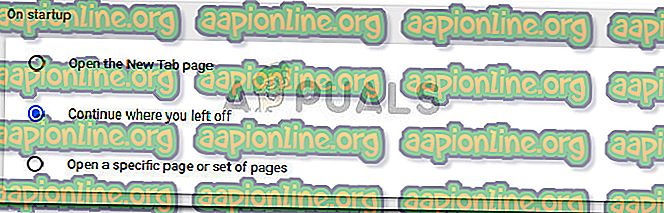
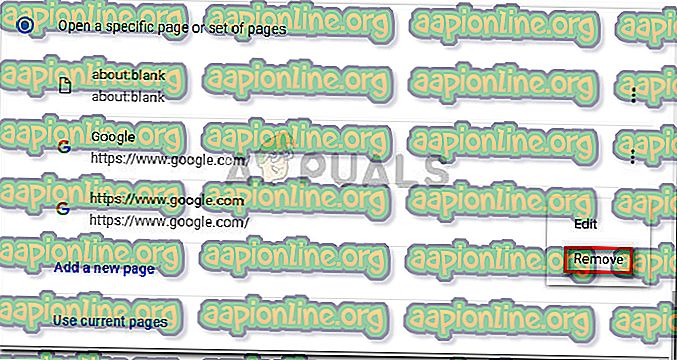
- Закрийте Google Chrome і перезавантажте комп'ютер, щоб побачити, чи вдалося вирішити проблему. При наступному запуску відкрийте Chrome ще раз і перевірте, чи все ще бачите дві відкриті вкладки. Якщо така ж поведінка зберігається, перейдіть до наступного методу.
Спосіб 2. Вимкнення всіх розширень Chrome
Розширення часто є причиною дивної поведінки, як ця. Якщо ви використовуєте безліч розширень з Google Chrome, цілком можливо, що деякі з них суперечать і створюють проблему із запуском, наприклад, під рукою.
Кілька користувачів встигли визначити винуватця у своєму списку розширень. Щоб перевірити, чи пов’язана проблема з одним із ваших розширень, давайте відключити їх усі відразу. Ось короткий посібник щодо керування розширеннями:
- Відкрийте Google Chrome і перейдіть до меню дій у верхньому правому куті. Потім перейдіть до Інструменти та виберіть Розширення .
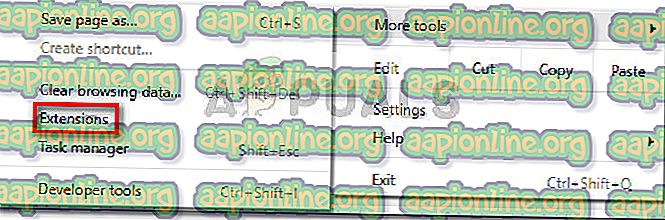
- Далі використовуйте тумблер, пов’язаний з кожним розширенням, щоб його відключити.
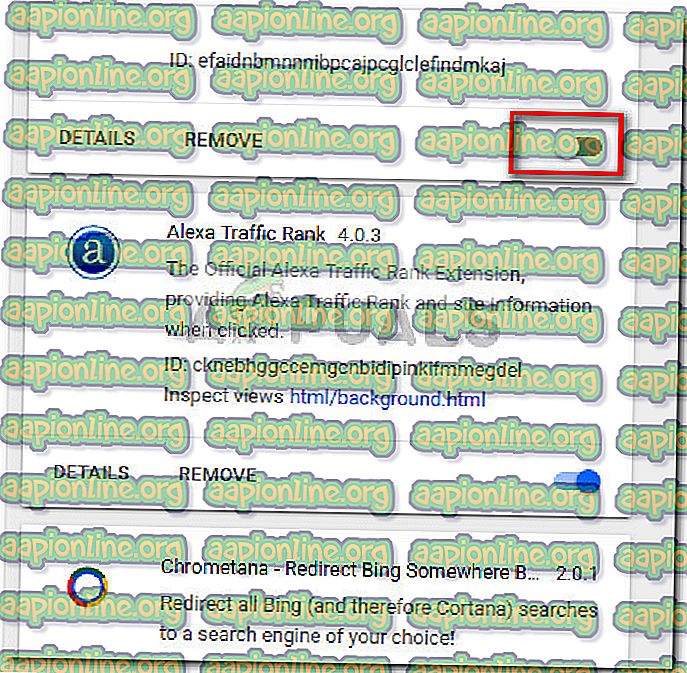
- Якщо всі розширення вимкнено, перезавантажте Google Chrome і перевірте, чи виправлена незвичайна поведінка. Якщо це так, ви можете визначити точного винуватця, систематично повторно вмикаючи кожне розширення та перезавантажуючи браузер, поки не з’ясуєте, яке розширення спричиняє проблему.
- Після того, як вам вдасться визначити винуватця, натисніть Видалити, щоб видалити його зі списку розширень.
Спосіб 3: Запуск сканування зловмисного програмного забезпечення
Якщо проблема не викликана налаштуванням або розширенням Chrome, давайте переконайтеся, що ми не маємо справу з викрадачем браузера. Деяким користувачам вдалося усунути дивну поведінку, помітивши, що їх браузер заразився шкідливим програмним забезпеченням.
Існує кілька способів переконатися, що ваш браузер чистий від шкідливих програм, але ми рекомендуємо Malwarebytes для найкращих результатів. Якщо вам потрібні подальші вказівки, ви можете слідувати нашому покроковому посібнику щодо використання Malwarebytes ( тут ).
Спосіб 4: Оновлення чи перевстановлення Chrome
Якщо жоден із перерахованих вище способів не виявився успішним, велика ймовірність, що якась несправність файлу викликає проблему. Google Chrome має оновлюватись автоматично, але для впевненості натисніть кнопку дії (у верхньому правому куті) та перейдіть до Довідки> Про Google Chrome . Якщо нова версія доступна, зачекайте, поки браузер стане доступним, і перезавантажте програму.

- Натисніть клавішу Windows + R, щоб відкрити вікно Run. Потім введіть “ appwiz.cpl ” та натисніть Enter, щоб відкрити Програми та функції .

- Всередині програм та функцій клацніть правою кнопкою миші на Google Chrome, а потім виконайте підказки на екрані, щоб видалити браузер зі своєї системи.
- Після вилучення Chrome із вашої системи використовуйте інший веб-переглядач, щоб перейти за цим посиланням ( тут ) та завантажити останню версію Chrome.
- По завершенні інсталяції перезавантажте комп'ютер і подивіться, чи проблема була вирішена при наступному запуску.